Mới đây, Apple đã chính thức tung ra bản cập nhật iOS 10.3 với nhiều cải tiến đáng kể như hỗ trợ người dùng tìm tai nghe AirPods bị thất lạc, sử dụng hệ thống tập tin mới… Tuy nhiên, có một số ứng dụng cũ không thể hoạt động ổn định do chưa tương thích. Do đó, nếu đang gặp phải trường hợp trên, bạn có thể áp dụng mẹo nhỏ sau đây để hạ cấp thiết bị về iOS 10.2.1 an toàn.
Xem thêm: 4 sai lầm khi sạc pin mà ai cũng mắc phải - Sạc pin qua đêm, sạc đầy 100% hoặc xài cho đến khi tắt nguồn là những sai lầm thường gặp khi sử dụng smartphone mà bạn nên tránh.
Hạ cấp về iOS 10.2.1 không mất dữ liệu
- Bước 1: Đầu tiên, bạn hãy tải và cài đặt phần mềm iTunes mới nhất tại địa chỉ https://goo.gl/XMdQ, tương thích với các thiết bị đang sử dụng Windows 7 hoặc OS X 10.10.3.
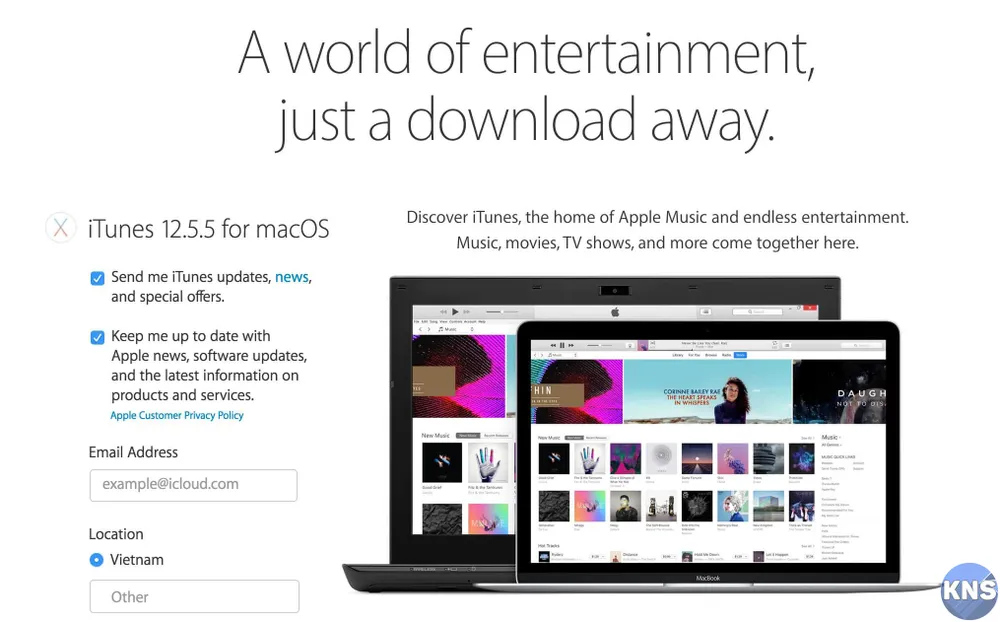
Tải và cài đặt phiên bản iTunes mới nhất cho máy tính. Ảnh: MINH HOÀNG
- Bước 2: Tiếp theo, người dùng cần phải tải về tập tin firmware iOS 10.2.1 tương ứng với thiết bị đang sử dụng (iPhone, iPad) tại https://iosninja.io/, hãy chắc chắn rằng firmware này vẫn được Apple xác nhận (màu xanh lá). Lưu ý, nếu tải tập tin bằng Safari, hãy đảm bảo rằng tính năng tự động giải nén đã bị vô hiệu hóa hoặc sử dụng Google Chrome, Firefox để thay thế.
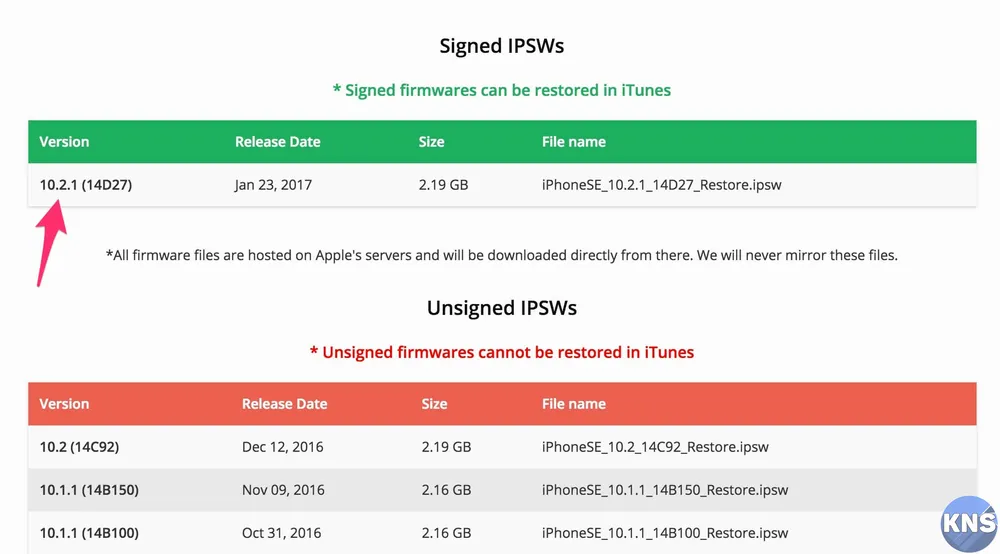
Những firmware được đánh dấu xanh lá nghĩa là còn sử dụng được. Ảnh: MINH HOÀNG
- Bước 3: Khi đã hoàn tất, bạn cần phải đưa thiết bị vào chế độ DFU bằng cách tắt nguồn và kết nối iPhone vào máy tính.
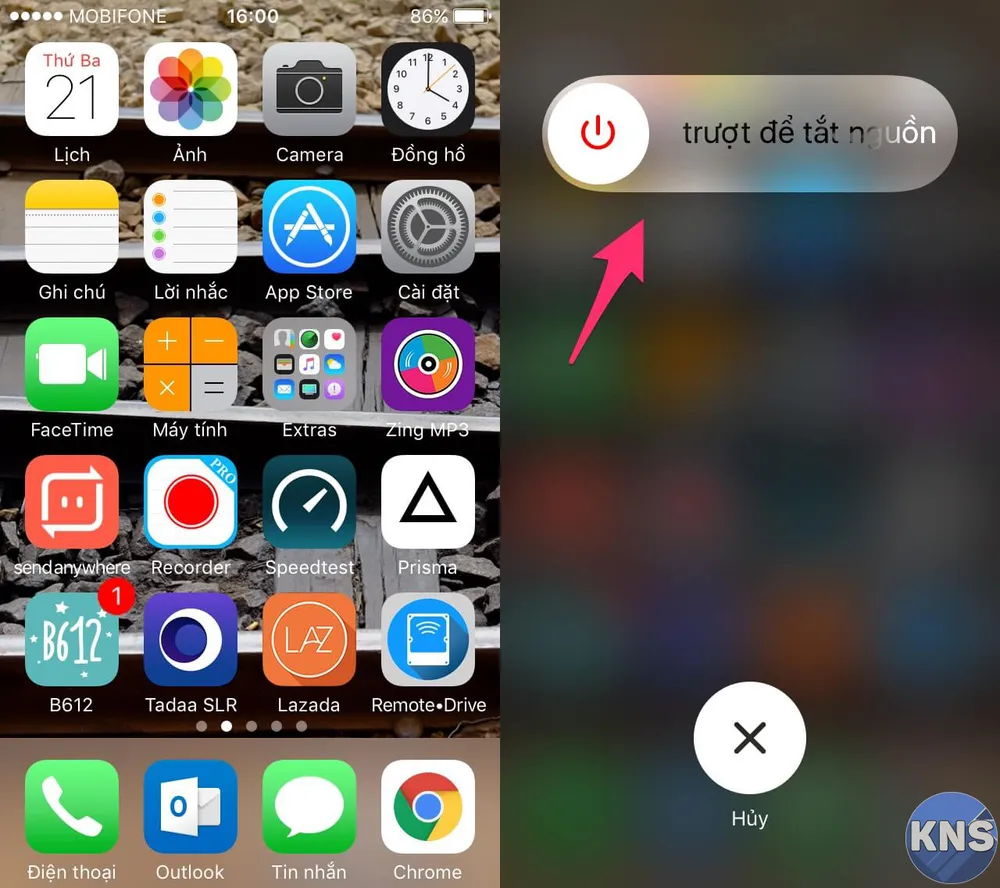
Tắt nguồn iPhone và kết nối thiết bị vào máy tính. Ảnh: MINH HOÀNG
- Bước 4: Sau đó, nhấn nút nguồn khoảng 3 giây, khi biểu tượng Apple hiện ra, bạn nhấn thêm nút Home khoảng 10 giây cho đến khi xuất hiện thông báo thiết bị đang ở chế độ Recovery, nhấn OK.
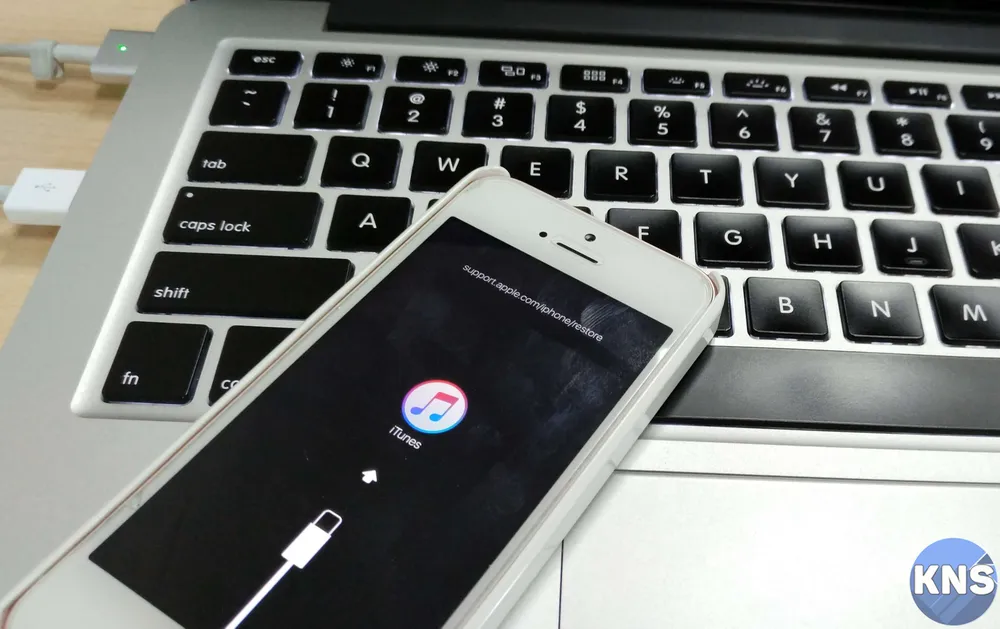
Khi iPhone đang ở chế độ Recovery. Ảnh: MINH HOÀNG
- Bước 5: Tiếp theo, giữ phím Alt/Option (Mac) hoặc Shift (Windows) và chọn Restore iPhone, tìm đến tập tin iOS 10.2.1 IPSW đã tải về khi nãy, sau đó nhấn Restore và tiếp tục cập nhật.
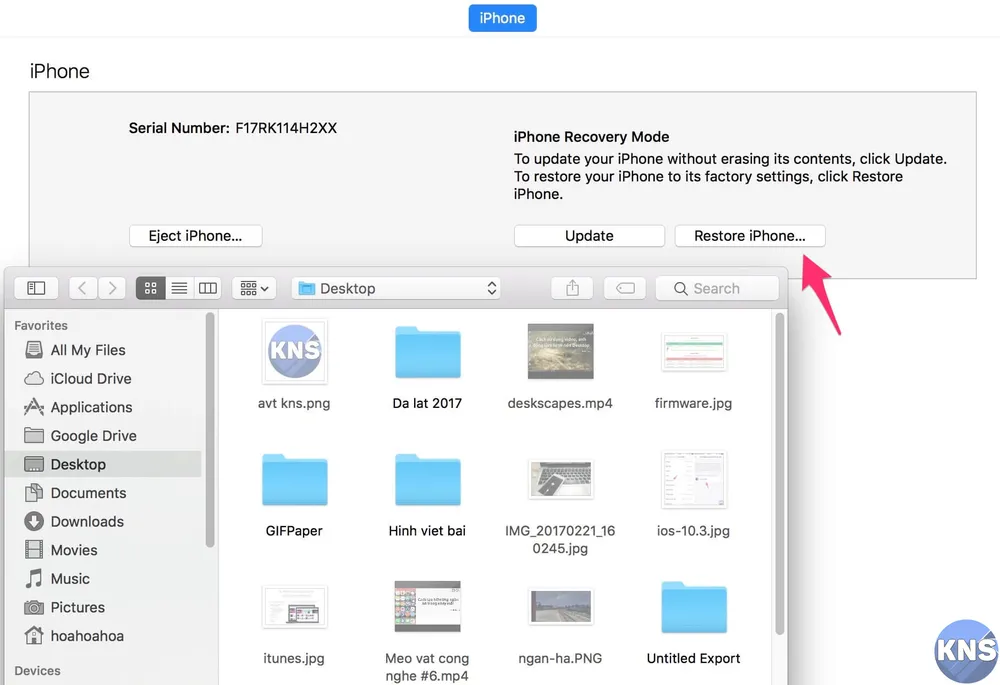
Tìm đến tập tin firmware đã tải về khi nãy. Ảnh: MINH HOÀNG
- Bước 6: Trong màn hình tiếp theo, iTunes sẽ hiển thị một số thông tin cơ bản về bản cập nhật iOS 10.2.1, nhấp Next > Agree để tiếp tục. Lúc này, hệ thống sẽ kiểm tra phần mềm và cài đặt mọi thứ lên thiết bị, quá trình này có thể sẽ kéo dài khoảng 10 phút.
- Bước 7: Khi hạ cấp thành công về iOS 10.2.1, bạn sẽ thấy xuất hiện màn hình chào mừng “Hello” quen thuộc. Bây giờ, người dùng chỉ cần làm theo các bước hướng dẫn trên màn hình để khôi phục lại dữ liệu từ các bản sao lưu trước khi cập nhật lên iOS 10.3 Beta.
Lưu ý, nếu xuất hiện thông báo lỗi This device isn’t eligible for the requested build nghĩa là bạn đã tải nhầm tập tin firmware cho thiết bị.
Nếu cảm thấy hữu ích, bạn đừng quên chia sẻ bài viết cho nhiều người cùng biết hoặc để lại bình luận khi gặp rắc rối trong quá trình sử dụng.
Xem thêm: Cách xóa nhanh các ứng dụng ‘cứng đầu’ trên iPhone - Chỉ với vài thao tác đơn giản, bạn có thể dễ dàng gỡ bỏ các ứng dụng “cứng đầu” hoặc bị lỗi trên iPhone, iPad.
